Installera TWRP på Samsung Galaxy S20, S20 + eller S20 Ultra (Exynos)
En Twrp återhämtning / / August 05, 2021
I den här handledningen visar vi dig hur du installerar TWRP Recovery på Samsung Galaxy S20, S20 + eller S20 Ultra (Exynos). Flaggskeppen från Samsung har satt upp baren för andra att följa. Alla dessa tre enheter skryter med några av de mest imponerande specifikationsbladen. Om vi pratar om Ultra-varianten har den en enorm 6,9-tums skärm med en upplösning på 1440 x 3200 pixlar med en uppdateringsfrekvens på 120Hz. Under huven har den globala varianten Exynos 990-chipset medan USA-byggnaden levereras med Qualcomm SM8250 Snapdragon 865.
Den förra har en Mali-G77 MP11 GPU medan den senare levereras med Adreno 650. Dessutom kommer den i tre olika varianter, med den översta änden kommer i 512 GB 16 GB RAM. Sedan finns det en fyrhjuling 108 + 48 + 12 + 0.3MP bakre kamerainställning följt av en 40MP framåtvänd kamera. Med ett fingeravtryck under displayen ser enheten ett enormt 5000 mAh batteri som stöder 45W snabb laddning och en 15W trådlös laddning.
Detta är dock bara toppen av isberget. Du kan prova en mängd andra tweaks när du går in i den anpassade utvecklingen. För det är en av de viktigaste förutsättningarna att ha en anpassad återställning som TWRP installerad. Och i den här guiden hjälper vi dig att uppnå just det. Med det sagt, här är stegen för att installera TWRP Recovery på Samsung Galaxy S20, S20 + eller S20 Ultra. Kom bara ihåg att nedanstående steg endast är tillämpliga på Exynos-varianterna av dessa tre enheter.

Innehållsförteckning
-
1 Installera TWRP Recovery på Samsung Galaxy S20, S20 + eller S20 Ultra (Exynos)
- 1.1 Poäng att tänka på
- 1.2 Förutsättningar
- 1.3 Steg för att blinka TWRP på Galaxy S20, S20 + eller S20 Ultra (Exynos)
Installera TWRP Recovery på Samsung Galaxy S20, S20 + eller S20 Ultra (Exynos)
TWRP är en anpassad återhämtning som ger användaren en mängd alternativ som man inte kan fortsätta med en lageråterställning. Dessa inkluderar möjligheten att flasha ZIP- och IMG-filer, flash-anpassade ROM-skivor eller till och med flash Magisk ZIP-fil för root. I samma riktning kan du också ta en komplett Nandroid Backup och återställa den när det behövs. Det ger också en praktisk plattform för att torka av enhetspartitionerna. På samma sätt kan de för avancerade användare använda Fix Recovery Bootloop, Terminal Command bland andra funktioner.

Du kan också använda Mount-funktionaliteten för återställningen för att ansluta externa USB-enheter via OTG-kabel. Så med en så lång lista över fördelar finns det inga kakor i att gissa varför folk vill installera TWRP Recovery på Samsung Galaxy S20, S20 + eller S20 Ultra (Exynos). Och i den här guiden hjälper vi dig just med det. Men innan vi listar stegen för att blinka TWRP-återhämtningen finns det några viktiga punkter som är värda att diskutera. Se till att du går igenom var och en av dem och fortsätt bara med installationsstegen.
Poäng att tänka på
- Du kan bara blinka den här TWRP på de globala varianterna av Galaxy S20, S20 + eller S20 Ultra som har Exynos 990-chipset. De amerikanska och kanadensiska varianterna av dessa enheter som levereras med Qualcomm Snapdragon 865-chipset stöder inte denna TWRP.
- Dessutom kommer processen att utlösa KNOX-garantin och därmed upphäva enhetsgarantin.
- Efterföljande OTA-uppdateringar kommer också att inaktiveras.
- En annan sak att tänka på är att du också måste inaktivera kryptering. För det måste du torka datapartitionen. Detta rensar bort all data på din enhet.
- MTP går också sönder i den här inledande TWRP-versionen, men du kan fortfarande inaktivera MTP i TWRP-monteringsinställningar och sedan använda ADB för att överföra filer till och från din dator.
- Även om TWRP-byggnaden är stabil är den ändå inofficiell.
Dessa alla viktiga punkter som behövdes för att diskuteras. Du kan nu fortsätta med instruktionerna för att installera TWRP Recovery på Samsung Galaxy S20, S20 + eller S20 Ultra (Exynos).
Varning
Innan vi börjar med den här proceduren rekommenderar jag starkt att du skapar en säkerhetskopia av enhetens lagring och alla filer som är lagrade på din enhet. Dessutom rekommenderas att du följer stegen som nämns i det här inlägget mycket noggrant för att undvika permanent skada eller för att tegla din enhet. Om något går fel är författaren eller GetDroidTips inte ansvarig för det.
Förutsättningar
- Skapa en fullständig säkerhetskopiering av enheten eftersom upplåsning och blinkande process rensar bort all data på din enhet.
- Ladda ner S20 / S20 + / S20 Ultra (Exynos-varianter) TWRP Recovery från länken nedan. Vi vill tacka XDA Senior Member geiti94 för denna återhämtning: Ladda ner TWRP Recovery.
- Ladda ner Encryption Disabler ZIP-fil.
- Du kan också ladda ner Magisk Installer ZIP-fil om du vill rota din enhet.
- Ladda också ner och installera Odin Flash Tool på din dator. Detta kommer att behövas för att blinka TWRP Recovery på din S20-enhet.
Steg för att blinka TWRP på Galaxy S20, S20 + eller S20 Ultra (Exynos)
Instruktionerna nedan är uppdelade i separata avsnitt för att underlätta förståelsen. Följ exakt samma sekvens som nämnts.
STEG 1: Aktivera OEM-upplåsning
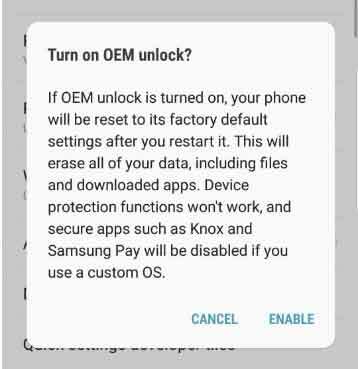 Till att börja med måste du aktivera OEM-upplåsning. För det, gå över till Inställningar> Om telefonen> Tryck på Byggnummer 7 gånger> Gå tillbaka till Inställningar> System> Avancerat> Utvecklaralternativ> Aktivera OEM-upplåsning. Eller se vår detaljerade guide på USB felsökning för detaljerade instruktioner om nämnda ämne.
Till att börja med måste du aktivera OEM-upplåsning. För det, gå över till Inställningar> Om telefonen> Tryck på Byggnummer 7 gånger> Gå tillbaka till Inställningar> System> Avancerat> Utvecklaralternativ> Aktivera OEM-upplåsning. Eller se vår detaljerade guide på USB felsökning för detaljerade instruktioner om nämnda ämne.
STEG 2: Starta till nedladdningsläge

Stäng nu av enheten och starta den till nedladdningsläge. För det, använd Power + Vol Down-knapparna och anslut din enhet till USB-kabel, som i sin tur ska anslutas till datorn. Du kan också använda vår detaljerade guide till Starta nedladdningsläge på Galaxy S20 (Plus) och S20 Ultra.
STEG 3: Lås upp Bootloader
När din enhet har startats i nedladdningsläge ser du alternativet att trycka länge på volym upp-alternativet för att låsa upp bootloader. Så använd Vol Up-tangenten för att starta upplåsningsprocessen, som också rensar bort all data från din enhet. På den anteckningen kan du också kolla in vår guide på Hur låser jag upp bootloader på Samsung Galaxy Phones.
När det är klart, starta upp enheten och anslut den till internet. Inget behov av att ställa in det med ditt Google-konto eftersom vi igen måste rensa bort all information senare.
STEG 4: Installera TWRP via ODIN
Starta din enhet igen till Nedladdningsläge och anslut den till PC via USB-kabel. Starta sedan ODIN-verktyget som administratör på din dator. Du måste nu lägga till TWRP Recovery .tar-filen som du laddade ner tidigare. För det, klicka på AP-knappen för att ladda den.

Klicka sedan på Start-knappen för att börja med den blinkande delen. Fortsätt också att hålla ned Vol Up + Power-knappen medan Odin blinkar TWRP Recovery. Gör det tills din enhet är startad för återställning. När din enhet startar till TWRP kan du släppa knapparna.
STEG 5: Inaktivera kryptering

Du måste nu också inaktivera kryptering. För det måste du formatera datapartitionen från TWRP. Så, inom TWRP-huvudmenyn, gå över till Torka och tryck på Formatera data. I det efterföljande fältet som visas skriver du in JA och trycker på kryssikonen längst ned till höger. Formateringsprocessen börjar nu och kommer att slutföras inom några minuter. När det är klart måste du också flasha Encryption Disabler ZIP-filen. För det, gå över till Installera> Välj ZIP-filen för krypteringsdeaktor och gör en höger svep för att blinka den.
STEG 6: Installera Magisk
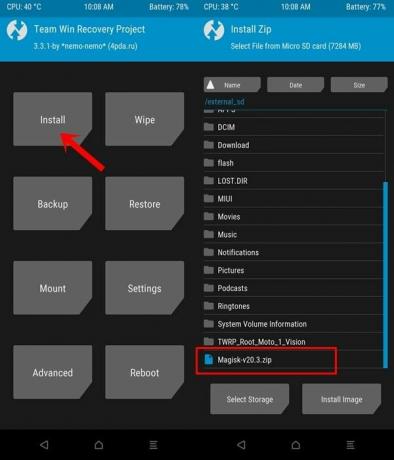
Dessutom kan du också blinka den senaste Magisk Installer ZIP-filen om du vill rota din enhet. För det, gå till Installera, välj Magisk ZIP-filen och gör en höger svep för att blinka den.
STEG 7: Starta om till Android OS

När det är klart kan du starta om enheten till System. För det, gå över till alternativet Starta om från TWRP-startskärmen och tryck på System.
Nu räcker det. Det här var stegen för att installera TWRP Recovery på Samsung Galaxy S20, S20 + eller S20 Ultra. Som nämnts tidigare är TWRP-byggnaden endast för Exynos-varianterna av dessa tre enheter. Om du har några problem angående ovanstående steg, låt oss veta i kommentarfältet nedan. Avrundning, här är några Tips och tricks för iPhone, PC-tips och tricksoch Android Tips och trick att du också ska kolla in.



